本指南著重於 如何在Jive上錄製語音信箱問候語。 作為一個社交網絡,Jive專為企業使用而設計。 它被描述為為企業提供現代通信和協作解決方案的領先者。 滿足業務需求的主要產品有三種,Jive-n用於與員工之間進行通信,Jive-x用於與業務夥伴和客戶保持聯繫,Jive Daily用於幫助員工更新信息。 如果您是Jive的用戶,請按照本文記錄您的Jive語音郵件問候。
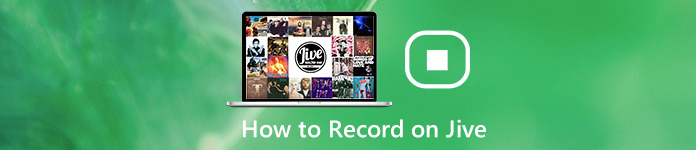
第1部分:如何記錄語音信箱問候活動
默認情況下,Jive允許您記錄語音郵件對不可用消息,忙消息和臨時消息的問候。 您必須具有管理員或超級管理員權限。
如何在管理門戶上錄製Jive語音信箱問候語
步驟1 在瀏覽器中訪問Jive網站https://my.jive.com/pbx,並登錄admin或超級管理員帳戶。
步驟2 點擊 線 在左側邊欄中,然後選擇 語音信箱 頁面頂部的標籤。 向下滾動並找到 外發郵件選項.
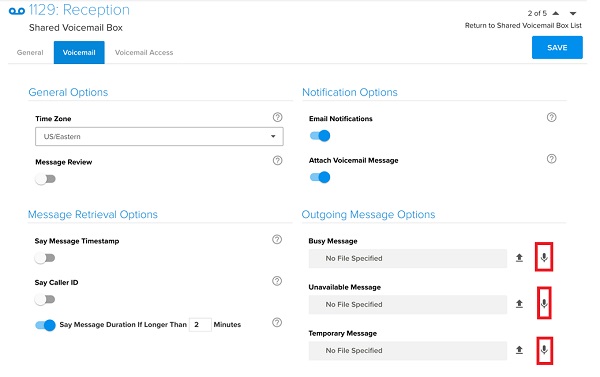
步驟3 點擊 麥克風 您要錄製的訊息類型旁邊的按鈕,然後對著麥克風說出問候語。如果語音信箱已有問候語,請點選 垃圾桶 按鈕將其刪除,然後錄製一個新的。
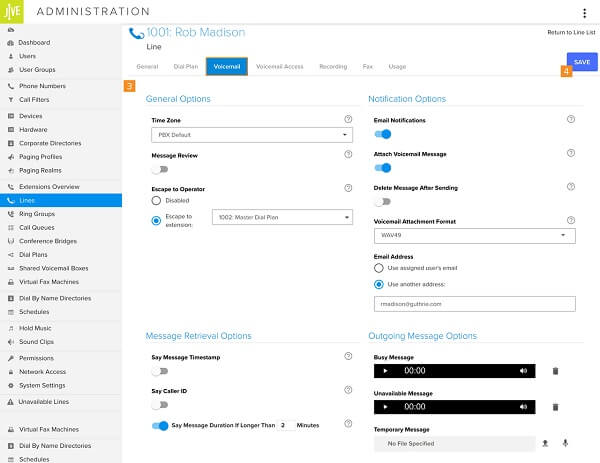
步驟4 預聽Jive語音郵件問候,然後單擊 節省 如果您對此感到滿意。
如何從Jive Phone錄製語音信箱問候

步驟1 刻度 * 98 / * 99 在Jive電話上訪問語音信箱菜單。
步驟2 媒體推薦 0 郵箱選項。 然後按 1 錄製語音郵件問候語以獲取不可用的消息, 2 對於忙碌的消息, 4 用於臨時消息。
步驟3 然後按照語音提示進行保存。
第2部分:如何為Jive記錄和上傳語音信箱問候語
您可能會注意到 上傳 按鈕旁邊的 麥克風 管理入口網站上的按鈕。是的,Jive 允許您在電腦上錄製語音郵件問候語並稍後上傳。 Apeaksoft屏幕錄像機 是任何Jive用戶的功能強大的語音郵件問候錄音機。

4,000,000 +下載
不用說,這是為Jive電話錄製語音郵件問候的最佳選擇。
如何為Jive錄製語音信箱問候語
步驟1 安裝問候語記錄器
將最佳的語音信箱問候錄音機下載並安裝到您的PC。 Mac有另一個版本。 啟動它並選擇 錄音大師 打開主界面。

步驟2 為Jive錄製語音郵件問候
工具欄上有兩個選項, 系統聲音 和 麥克風。 前者用於記錄系統中的聲音,而後者則可以通過內部或外部麥克風捕獲語音。 根據需要啟用或禁用每個選項。
點擊 跑步裝備 按鈕打開 偏好 對話。 轉到 產量 標籤,然後設置 音頻格式 和其他選項。 如果您希望通過熱鍵控製過程,請轉到 熱鍵 選項卡並設置它。
準備好語音郵件問候語記錄後,請點擊 REC 按鈕。

步驟3 保存並上傳問候語到Jive
錄製完成後,單擊 停止 按鈕,您將被帶到預覽窗口。 您可以在這裡預聽語音郵件問候語。 要刪除不需要的部分,請通過重置開始和結束品脫來削減錄音 夾 工具。 最後,單擊“保存”按鈕將記錄導出到硬盤。

接下來,在瀏覽器中訪問Jive,登錄一個帳戶,轉到 線 並選擇 語音信箱。 導航到 外發郵件選項 部分,然後單擊 上傳 按鈕,然後從計算機上載錄音。
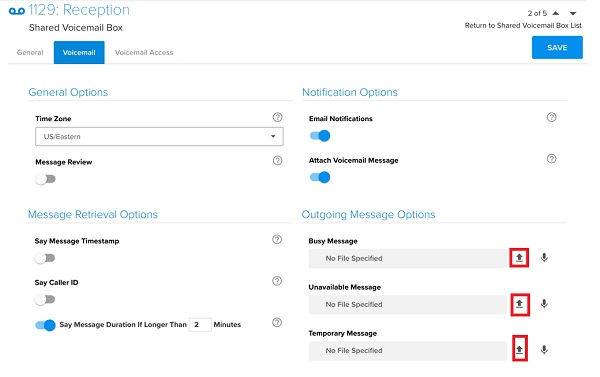
不僅可以記錄麥克風的問候,還可以用作 音樂錄音機 從計算機系統音頻中獲取音頻。
人們還問:第3部分:Jive語音信箱問候錄音的常見問題解答
您如何在Jive上錄製音頻?
Jive可讓您錄製音頻呼叫,但您必須先進行設置。 要打開通話錄音,請轉到 系統設置選擇 記錄 和 儲存應用 在Jive Admin Portal中,然後打開來電和/或撥出電話的通話記錄。
我在語音信箱問候中應該說些什麼?
語音郵件問候語中的基本信息包括您的姓名,您的部門或您的計算機。 此外,您應該告訴呼叫者該怎麼做。 例如,嗨,我是蒂姆,請留言。
如何保存來自Jive的呼叫?
在Jive上記錄呼叫時,音頻文件將保存到您的Amazon S3存儲桶。 您可以隨時收聽。 要將其保存到本地磁盤,必須使用錄音機。
結論
本文介紹瞭如何為Jive錄製語音郵件問候語。 作為一種流行的業務通信系統,它可以幫助您與其他員工和客戶保持聯繫。 更重要的是,您可以創建語音郵件問候語以避免丟失重要的聯繫人。 Apeaksoft屏幕錄像機可以幫助您為Jive產生專業的問候。 還有其他問題嗎? 請在下面留言。



 iPhone數據恢復
iPhone數據恢復 iOS系統恢復
iOS系統恢復 iOS數據備份和還原
iOS數據備份和還原 iOS屏幕錄像機
iOS屏幕錄像機 MobieTrans
MobieTrans iPhone轉移
iPhone轉移 iPhone橡皮擦
iPhone橡皮擦 WhatsApp轉移
WhatsApp轉移 iOS解鎖
iOS解鎖 免費HEIC轉換器
免費HEIC轉換器 iPhone 位置轉換器
iPhone 位置轉換器 Android數據恢復
Android數據恢復 故障Android數據提取
故障Android數據提取 Android數據備份和還原
Android數據備份和還原 手機轉移
手機轉移 數據恢復
數據恢復 藍光播放器
藍光播放器 Mac Cleaner
Mac Cleaner DVD刻錄
DVD刻錄 PDF 轉換
PDF 轉換 Windows密碼重置
Windows密碼重置 手機投影
手機投影 視頻轉換器最終版
視頻轉換器最終版 視頻編輯
視頻編輯 屏幕錄像大師
屏幕錄像大師 PPT到視頻轉換器
PPT到視頻轉換器 幻燈片製作
幻燈片製作 免費視頻轉換器
免費視頻轉換器 免費屏幕錄像機
免費屏幕錄像機 免費HEIC轉換器
免費HEIC轉換器 免費視頻壓縮器
免費視頻壓縮器 免費的PDF壓縮器
免費的PDF壓縮器 免費音頻轉換器
免費音頻轉換器 免費錄音機
免費錄音機 免費視頻喬伊納
免費視頻喬伊納 免費圖像壓縮器
免費圖像壓縮器 免費背景橡皮擦
免費背景橡皮擦 免費圖像升頻器
免費圖像升頻器 免費水印去除劑
免費水印去除劑 iPhone屏幕鎖
iPhone屏幕鎖 拼圖立方體
拼圖立方體





